Cách ngăn ứng dụng truy cập Internet trên Windows 10
Bạn đã cài đặt một phần mềm đầy quảng cáo chưa? Hay bạn muốn sử dụng một trò chơi hoặc ứng dụng đã sửa đổi trên máy tính của mình mà không cần lo lắng về quyền riêng tư của dữ liệu? Trong trường hợp này, bạn hoàn toàn có thể ngăn chương trình hoặc phần mềm sử dụng Internet trên PC của mình. Trong bài viết này, chúng tôi sẽ hướng dẫn bạn một phương pháp nhanh chóng để ngăn ứng dụng truy cập Internet trên Windows 10.
Liên quan- Cách Hiển thị Tốc độ Internet trên Thanh tác vụ Windows 10
Ngăn ứng dụng truy cập Internet trong Windows 10
Windows đi kèm với một công cụ tường lửa tích hợp. Bằng cách sử dụng nó, bạn có thể nhanh chóng cắt quyền truy cập Internet đối với bất kỳ chương trình nào được cài đặt trên máy tính của bạn. Điều này sẽ ngăn ứng dụng cụ thể đó kết nối với máy chủ, tải xuống dữ liệu hoặc tải quảng cáo gây phiền nhiễu.
Các bước chặn truy cập internet cho các ứng dụng trên Windows 10
1] Mở Menu Bắt đầu bằng cách nhấn phím Windows.
2] Tại đây, hãy tìm kiếm " cửa sổ tường lửa, "như hình dưới đây.
3] Nhấp vào nó Tường lửa của Bộ bảo vệ Windows từ kết quả tìm kiếm.
4] Sau khi mở, hãy nhấp vào Cài đặt nâng cao được đưa ra ở cuối thanh bên bên trái.
5] Trên màn hình tiếp theo, hãy chọn Quy tắc đi trong thanh bên bên trái.
6] Sau đó nhấp Quy tắc mới. Bạn sẽ tìm thấy tùy chọn này trong menu ở phía bên phải.
bảy] Khi cửa sổ 'Trình hướng dẫn quy tắc đi mới' mở ra, hãy chọn Chương trình, et appuyez sur kế tiếp.
8] Sau đó nhấp Đường dẫn chương trình này. Duyệt và chọn chương trình bạn muốn ngăn kết nối với Internet.
Bạn có thể chọn tệp thực thi chương trình từ thư mục “Tệp chương trình” trên trình phát của bạn. Nếu nghi ngờ, hãy nhấp chuột phải vào một ứng dụng, nhấp vào Thêm và chọn "Mở vị trí tệp" để xem vị trí của nó trên ổ đĩa.
9] Bấm vào kế tiếp. Bây giờ chọn Chặn kết nối.
mười] Bây giờ nó sẽ yêu cầu bạn chọn thời điểm áp dụng quy tắc này. Tại đây, hãy chọn ba tùy chọn- Domaine, riêng, Và công cộng.
11] Đặt tên cho quy tắc. Thêm mô tả nếu cần (tùy chọn) - nhấn hoàn thành.
Đó là nó. Tường lửa của Bộ bảo vệ Windows giờ đây sẽ tự động chặn tất cả các yêu cầu truy cập kết nối Internet từ chương trình cụ thể đó. Bạn có thể lặp lại phương pháp này cho các chương trình khác có kết nối Internet mà bạn muốn ngăn chặn.
gói
Chúng tôi hy vọng rằng bây giờ bạn sẽ có thể chặn truy cập internet cho các ứng dụng trên Windows 10. Nó có thể giúp những người muốn tắt các ứng dụng có quảng cáo, cập nhật tự động và thay đổi để kết nối với internet. Điều đó nói rằng, nếu bạn có bất kỳ nghi ngờ hoặc câu hỏi nào khác, hãy gửi bình luận bên dưới.
Cũng nên đọc - Cách ngừng khởi chạy ứng dụng khi khởi động trên Windows 10
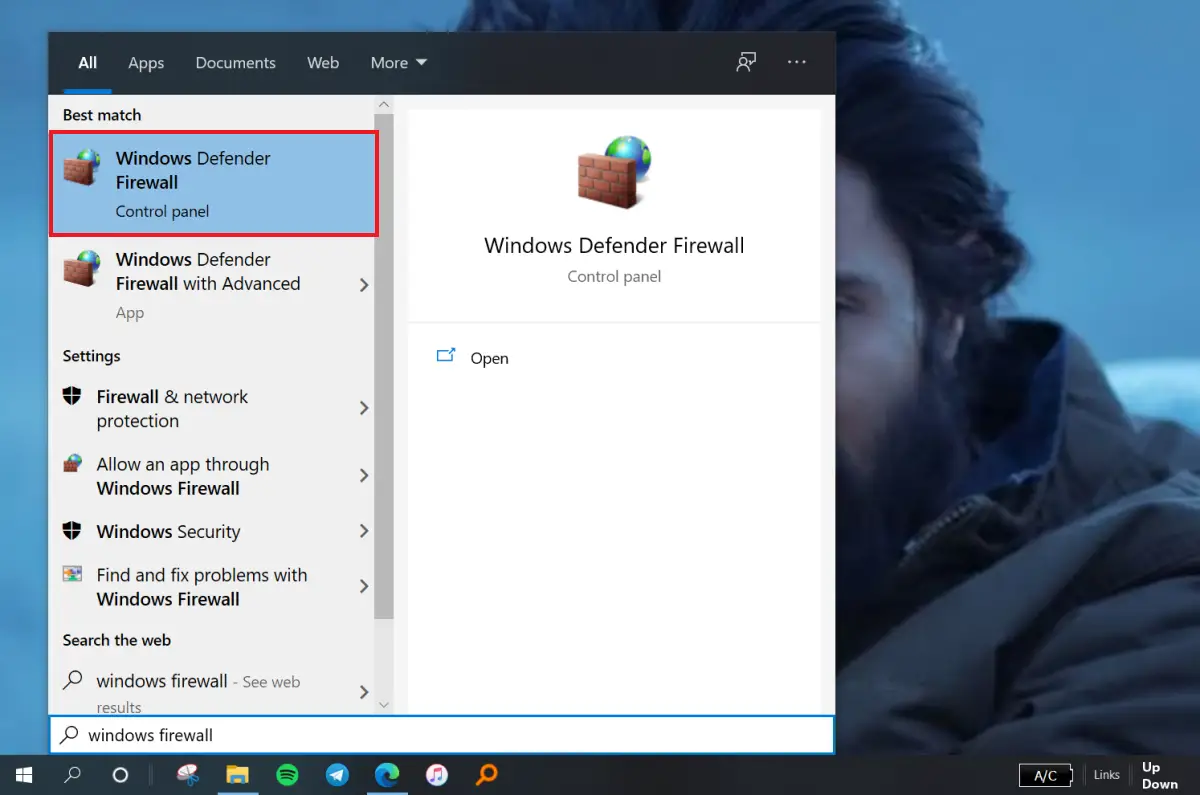
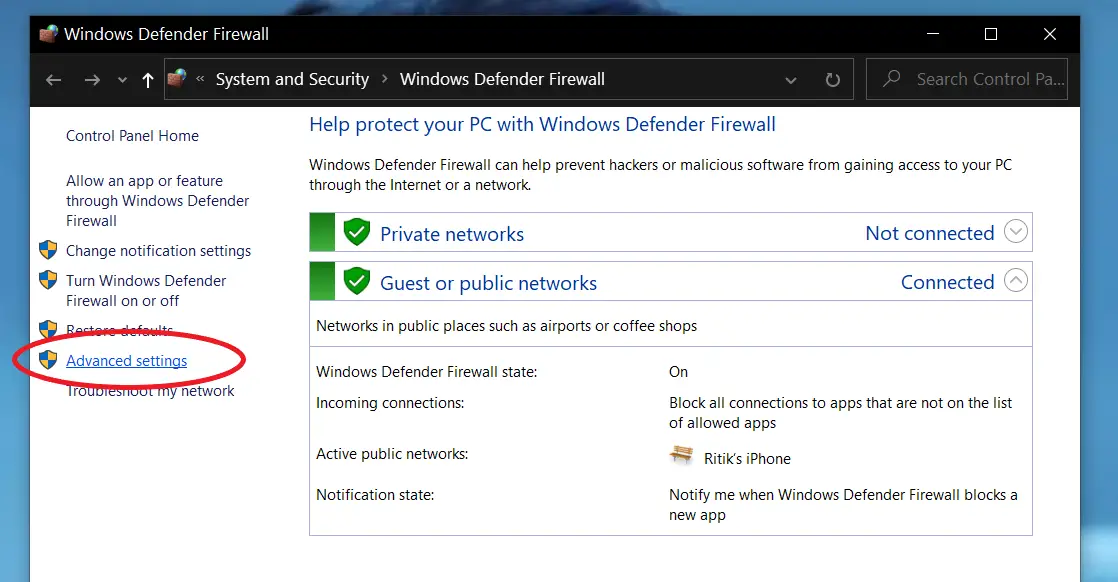
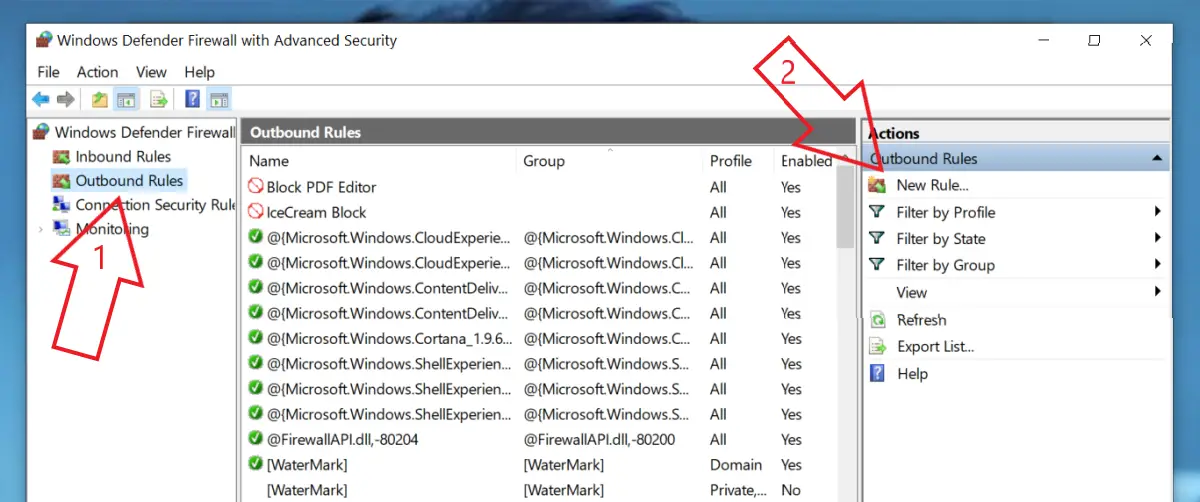
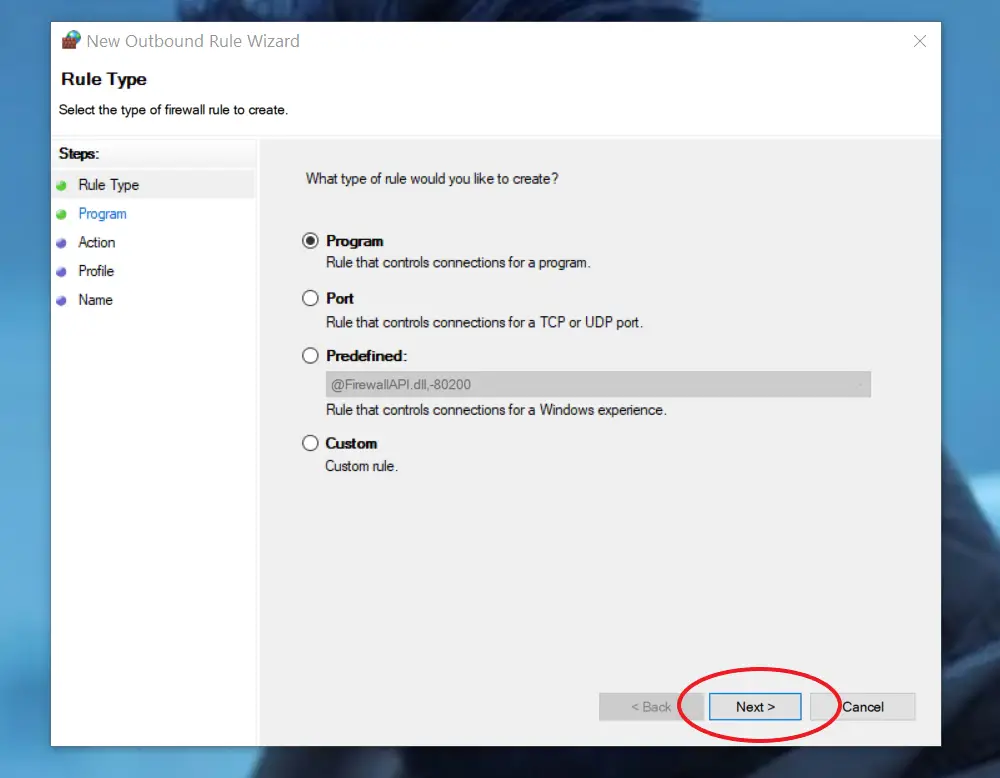

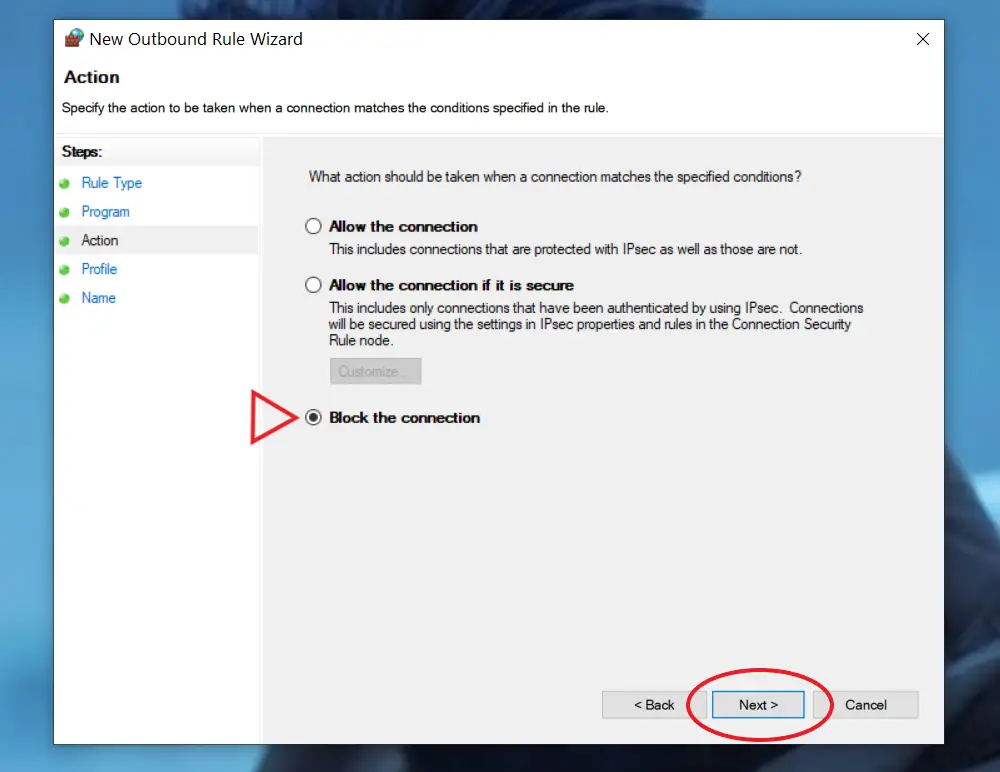

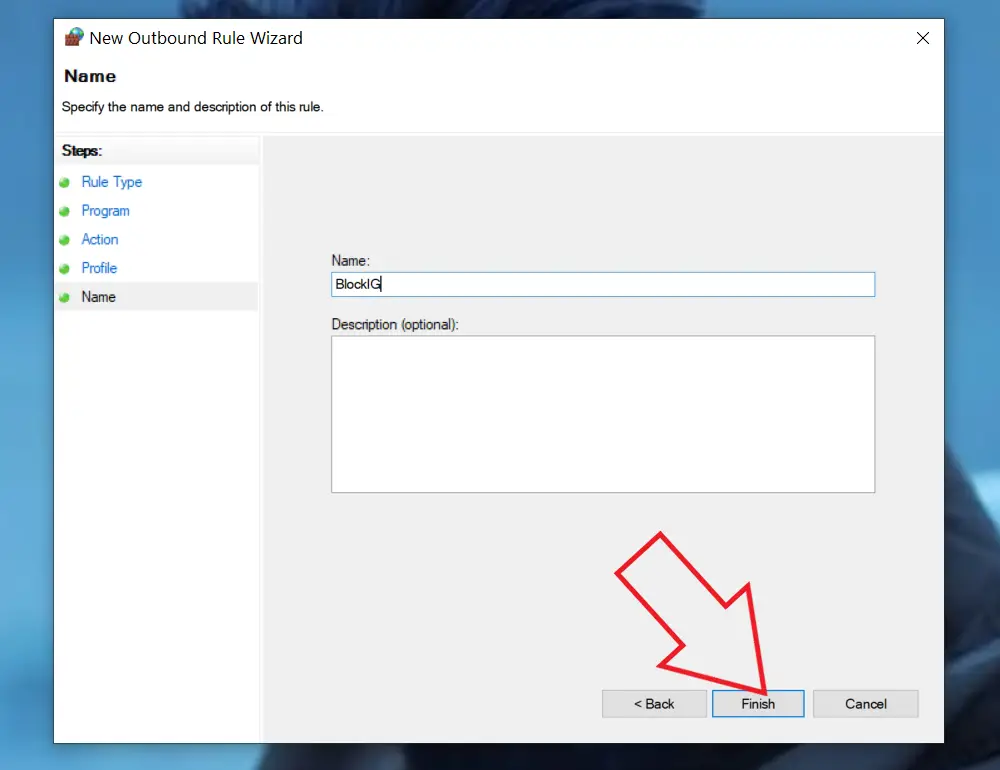



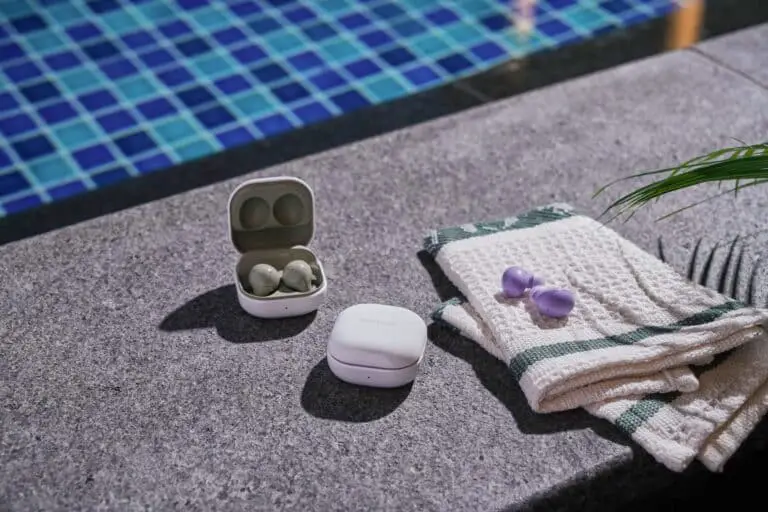
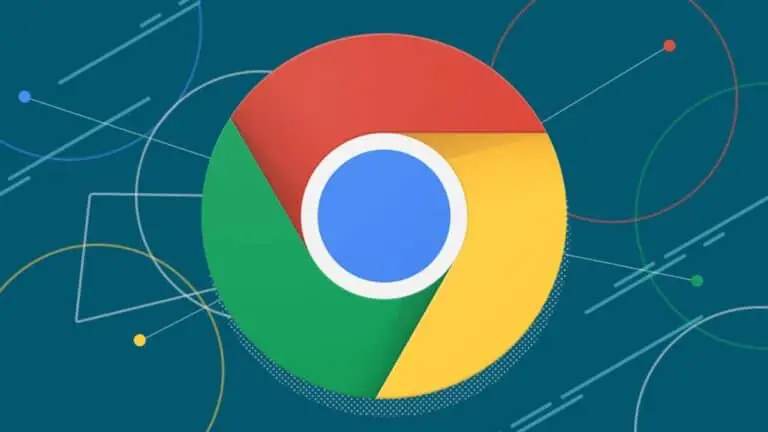
![Cách kích hoạt âm thanh bằng cách nhấn phím trên bàn phím của bạn [Hướng dẫn Gboard]](https://www.neuf.tv/wp-content/uploads/2020/05/gboard-tricks-features-android-768x432.jpg)